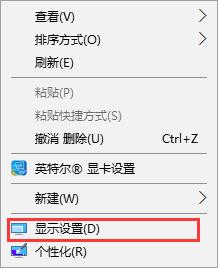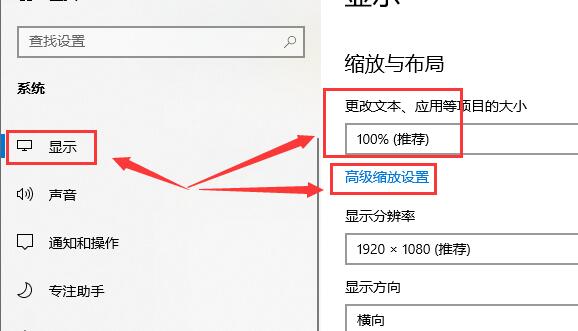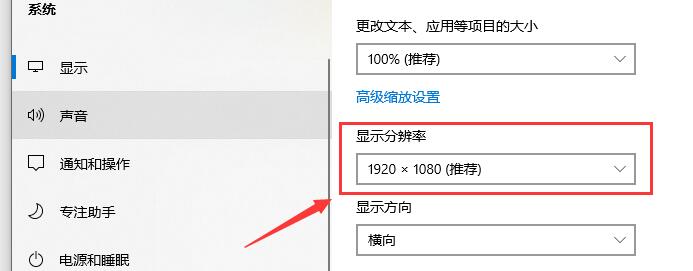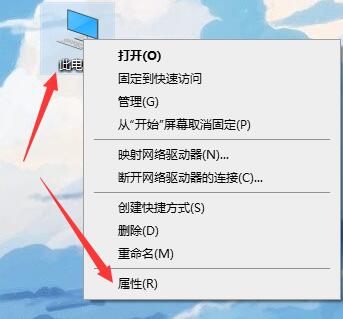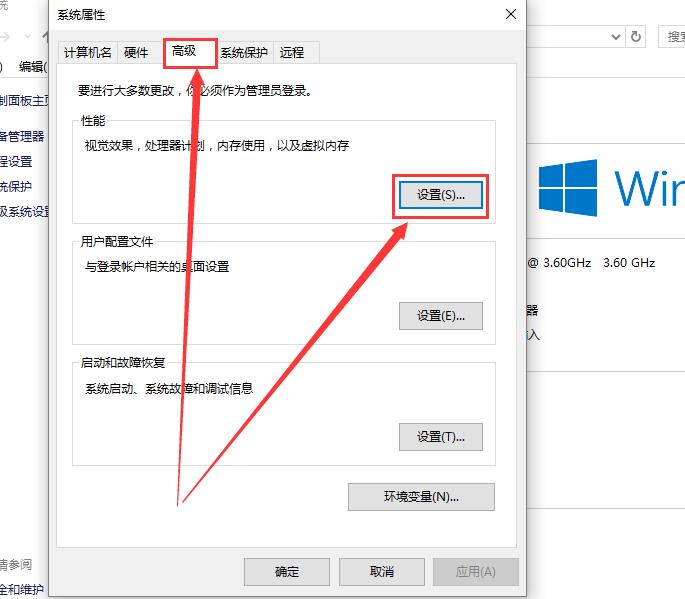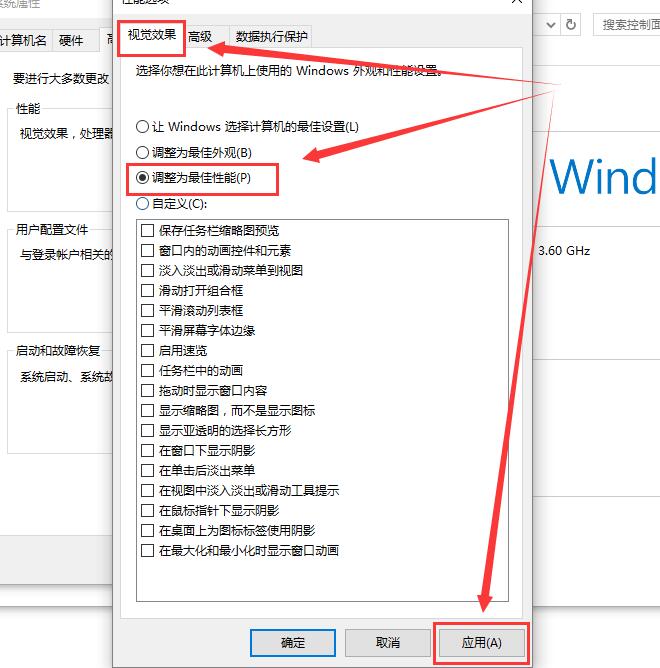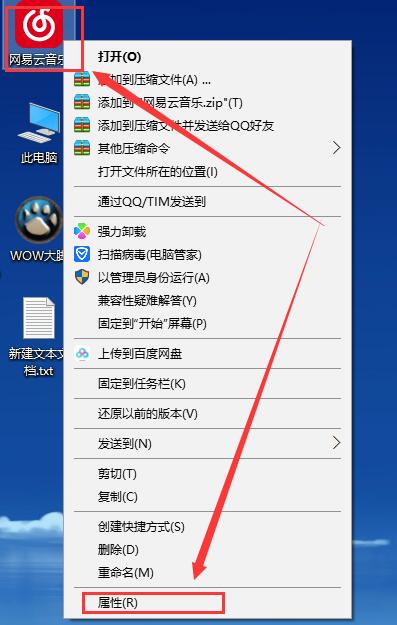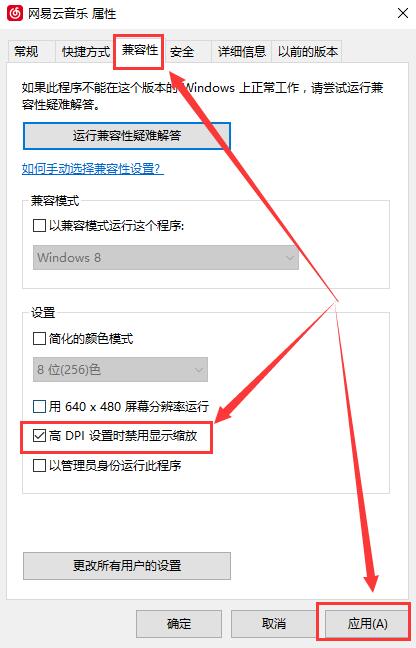win10字体模糊发虚不清晰怎么办
近期有小伙伴反映在使用win10系统时发现电脑界面上显示的字体模糊不清,遇到这个问题应该怎么解决呢,这里小编就给大家详细介绍一下win1字体模糊发虚不清晰的解决方法,不太清楚的小伙伴快来和小编一起学习一下吧。
win10字体模糊发虚不清晰的解决方法:
方法一:
1、右击桌面的空白位置,在给出的选项中选择"显示设置"。
2、进入界面后,点击左侧的"显示",将"缩放与布局"下方的选项框选为"100%(推荐)",再点击下方的"高级缩放设置"。
3、在新界面中,将"允许Windows尝试修复应用,使其不模糊"下方的开关按钮打开。
4、将显示分辨率下方的选项框选为"1920X1080"或者是系统推荐的。
方法二:
1、右击此电脑,在给出的选项中选择"属性"。
2、进入新界面后,找到"更改设置"并打开。
3、在窗口中,点击上方的"高级"选项,选择"性能"下方的"设置"。
4、找到"视觉效果"下方的"调整为最佳性能",将其勾选上,然后点击应用确定即可。
方法三:该方法适用于单独应用中出现字体不清晰的情况,用网易云音乐为例。
1、右击软件,在给出的选项中选择"属性"。
2、点击窗口顶部的"兼容性",找到"高DPI设置时禁用显示缩放"并将其勾选上,然后点击应用即可。